Transferencia de vídeo/Audio Podcasts desde iTunes para iPhone (incluido iPhone 5s)
Tengo varios podcasts descargados en mi biblioteca de iTunes y quisiera transferirlas a mi iPhone. ¿Es esto posible? Conectar mi iPhone con iTunes y seleccionar "Sincronización de Podcasts". Sin embargo, no pasó nada. Todavía no puedo encontrar Podcasts sincronizados con mi iPhone. Ningún mensaje de error y ADVERTENCIA!
En general, hacer lo que el usuario anterior hizo, puede transferir Podcasts desde iTunes al iPhone. Sin embargo, no siempre es el caso. En el de apple.com, también puede obtener la información que algunos Podcasts de vídeo se puede jugar bien en iTunes, pero no pueden ser transferidos a iPhone, iPad, o iPod touch para reproducir por cuestión de incompatibilidad de formato. En este caso, para asegurar que transferimos Podcasts desde iTunes al iPhone con éxito, deberías probar Wondershare TunesGo (Windows) o Wondershare TunesGo (Mac). Ambos permiten obtener Podcasts de vídeo y audio de iTunes a iPhone fácilmente sin la molesta cuestión de formato.
Descargar Wondershare TunesGo transferir Podcasts desde iTunes a iPhone!
Descargar la versión correcta e instálelo en su computadora. A continuación, nos centraremos en cómo transferir Podcasts de vídeo y audio de iTunes a iPhone en PC con Windows con Wondershare TunesGo (Windows). Para usuarios de Mac, intente la versión para Mac. Este software es fácil de usar. El momento de que lanzarlo, usted sabrá cómo utilizarlo.
Paso 1. Conectar iPhone con la PC mediante un cable USB
Conecta tu iPhone con tu PC con Windows mediante el cable USB de iPhone. Lanzamiento de Wondershare TunesGo (Windows) y reconocerá tu iPhone. Y entonces se puede ver que en la ventana principal de la TunesGo de Wondershare, se muestra la información de tu iPhone. Wondershare TunesGo totalmente compatible con cada iPhone que lleva iOS 5, iOS 6, iOS 7, iOS 8 y iOS 9.
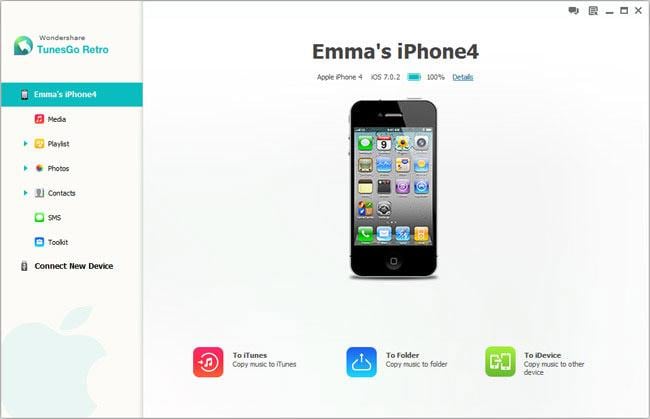
Paso 2. Transferencia de Podcasts de iTunes a iPhone
En la ventana principal, haga clic en los medios de comunicación en el lado izquierdo. Desde la nueva ventana de diálogo, puedes ver los "Podcasts" en la parte superior. Pulse en "Podcasts" para ver todo el vídeo y Podcasts de audio en tu iPhone. ¿Consulte "Agregar" en la parte superior de la ventana? Haga clic y seleccione "Agregar archivo" en la lista desplegable.
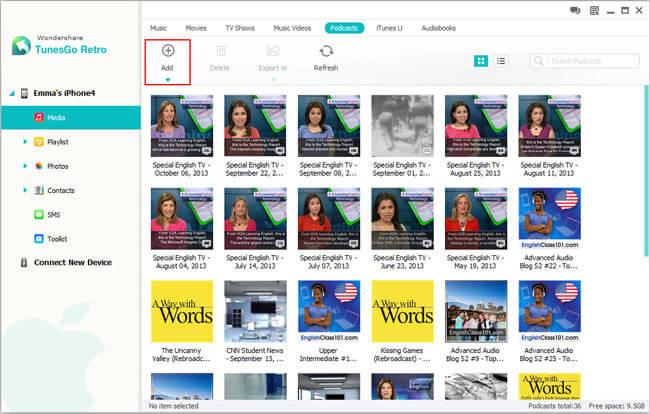
En la nueva ventana emergente, haga clic en "Música" en la izquierda > haga doble clic en "iTunes" en la derecha > haga doble clic en "iTunes Media" > haga doble clic en "Podcasts" > seleccione Podcasts de vídeo o de audio deseados y haga clic en "Abrir". Y entonces se puede ver que se transfieren Podcasts desde iTunes a tu iPhone. Si estos Podcasts está transfiriendo no iPhone los compatibles, un mensaje aparecerá, pidiéndole que convertirlos. Simplemente haga clic en convertir para convertir formatos de iPhone totalmente compatible para la transferencia de Podcasts.

Ver cómo transferir Podcasts desde una carpeta de medios de iTunes a iPhone
Prueba Wondershare TunesGo transferencia de Podcasts de iTunes a iPhone!
Artículos relacionados
¿Preguntas relacionadas con el producto? Hablar directamente con nuestro equipo de soporte >>



